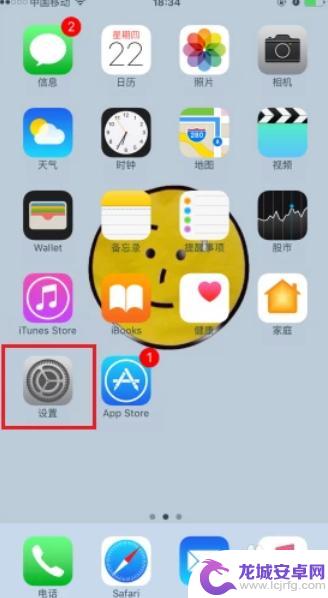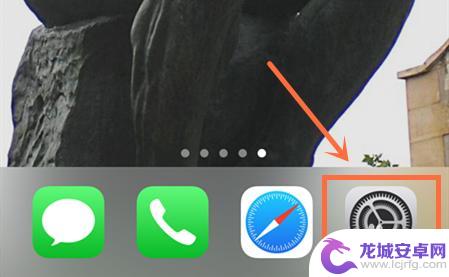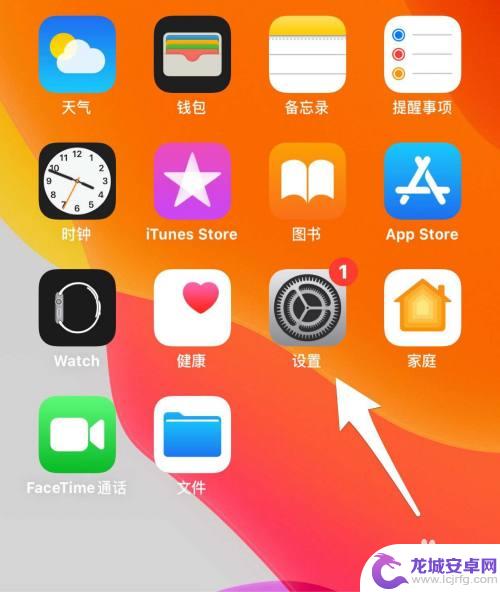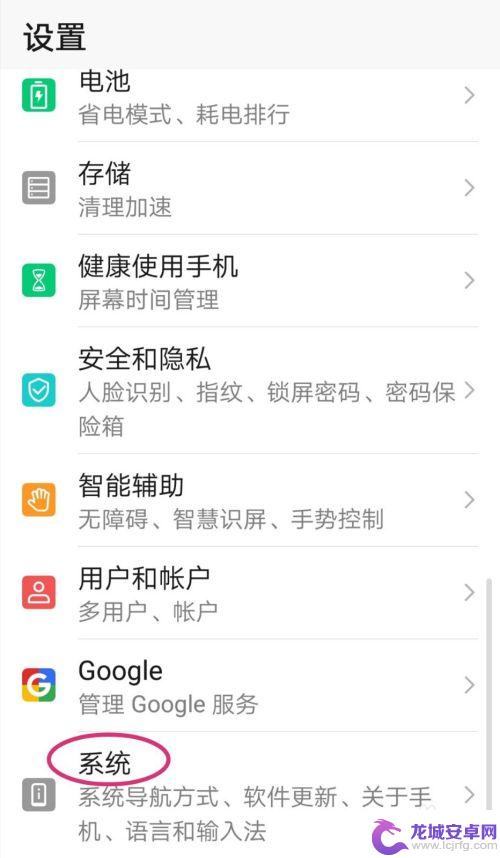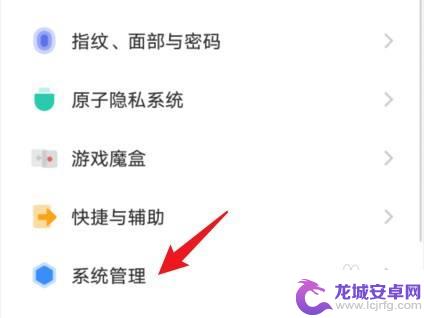苹果手机日语输入法怎么设置 iPhone怎么打日文
苹果手机的日语输入法设置方法和iPhone上的日文输入方式都是为了方便用户在手机上输入日文,对于需要频繁使用日语的用户来说,学习如何设置苹果手机的日语输入法是非常重要的。通过在设置中选择语言与地区,然后在键盘设置中添加日语输入法,用户就可以在iPhone上轻松切换至日文输入模式。iPhone还提供了手写输入和语音输入的功能,使用户更加便捷地输入日文内容。无论是在学习日语,还是在与日语母语者交流时,苹果手机的日语输入法都能为用户提供便利和高效的输入体验。
iPhone怎么打日文
步骤如下:
1.点击通用设置
苹果手机设置中,点击“通用”
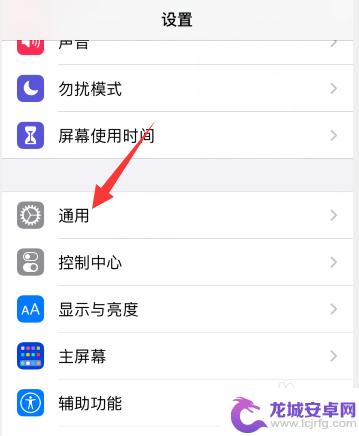
2.点击键盘
在通用设置中,点击“键盘”
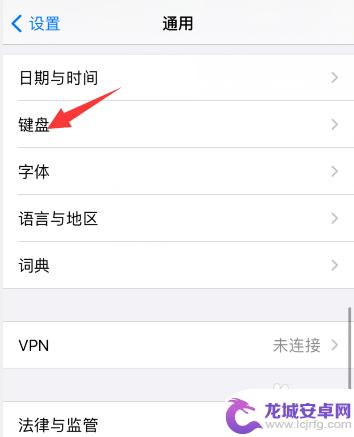
3.点击键盘
继续点击“键盘”
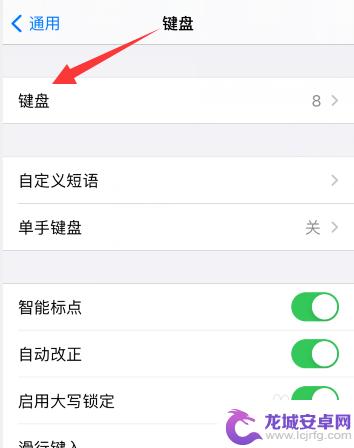
4.添加新键盘
点击“添加新键盘”
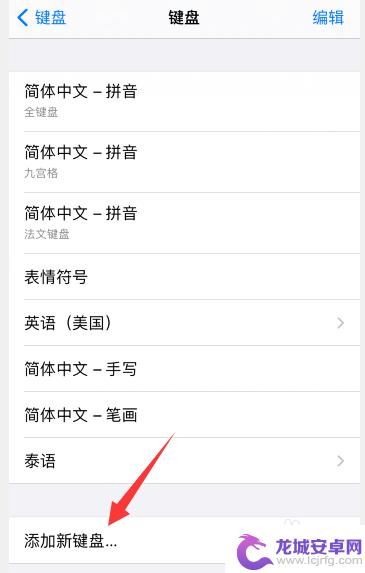
5.添加日语键盘
找到日语,点击添加日语键盘
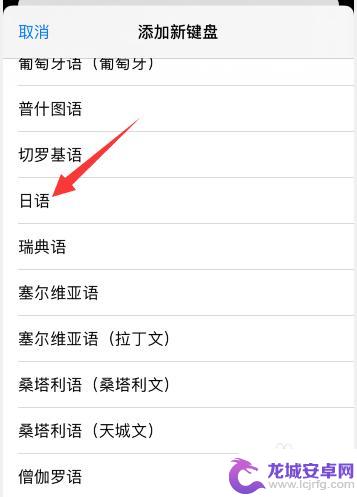
6.点击完成
勾选假名和罗马字,点击右上角“完成”
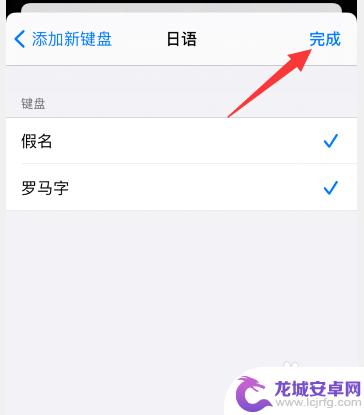
7.切换键盘
添加日语键盘后,长按输入法键盘中的地球图标。选择日本语键盘
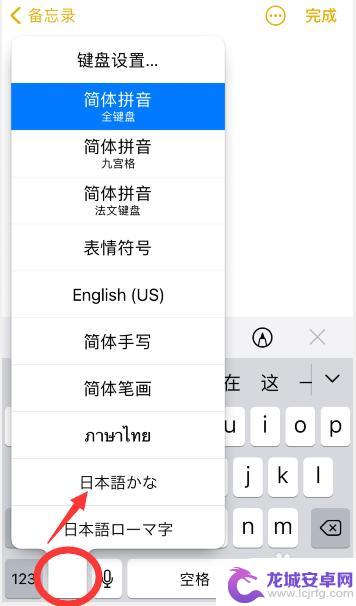
8.打出の
按5次な的键盘,就可以打出の
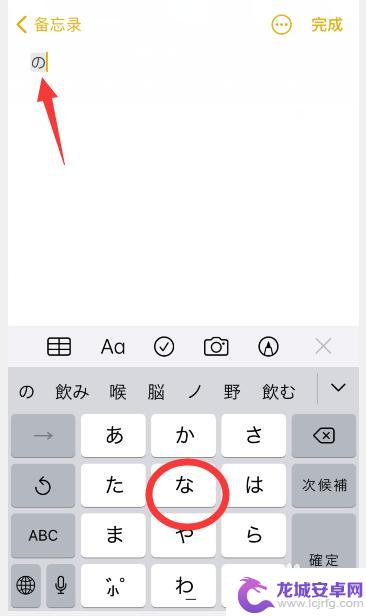
以上就是关于苹果手机日语输入法设置的全部内容,如果有出现相同情况的用户,可以按照小编提供的方法来解决。
相关教程
-
苹果手机输入法怎么设置方法 iPhone输入法设置中文拼音输入
苹果手机输入法是iPhone设备中默认的输入方式,其中最常用的是中文拼音输入,要设置iPhone的中文输入法,只需打开手机的设置,然后选择通用选项,接着点击键盘设置,再进入键盘...
-
怎么设置手机常用语 手机输入法怎么设置常用语
随着手机的普及,我们越来越依赖手机输入法来进行日常的文字输入,而设置常用语功能可以大大提高我们的输入效率,让我们在快节奏的生活中更加便捷地与他人沟通。怎么设置手机常用语呢?通过...
-
苹果手机阿拉伯数字怎么打出来 iPhone苹果手机怎么打开阿拉伯文输入法
苹果手机作为一款国际化的智能手机,具有多国语言输入法,其中也包括阿拉伯文输入法,用户可以通过简单的操作,轻松地在iPhone苹果手机上输入阿拉伯数字和文字。想要在iPhone上...
-
苹果手机短语怎么添加 iPhone输入法自定义短语设置方法
苹果手机自带的输入法非常实用,除了常见的拼音、五笔输入外,还有自定义短语的功能,如果您经常需要输入一些重复的、口胡不清的长短语,自定义短语功能能够极大地提...
-
荣耀手机输入法变成日语怎么办 华为手机如何切换到日文输入
在如今全球化的背景下,学习一门外语已经成为必不可少的技能之一,尤其是对于使用荣耀手机的用户来说,掌握如何将手机输入法切换到日语无疑会带来更多的便利...
-
vivo手机如何添加日语输入法 vivo S12如何设置日语键盘
vivo手机作为一款功能强大的智能手机,为了满足用户的多样化需求,在输入法设置方面也提供了丰富的选择,如果您是一个对日语输入有需求的用户,不妨尝试一下在vivo S12手机上添...
-
如何用语音唤醒苹果6手机 苹果手机语音唤醒功能怎么开启
苹果6手机拥有强大的语音唤醒功能,只需简单的操作就能让手机立即听从您的指令,想要开启这项便利的功能,只需打开设置,点击Siri和搜索,然后将允许Siri在锁定状态下工作选项打开...
-
苹果x手机怎么关掉 苹果手机关机关不掉解决方法
在我们日常生活中,手机已经成为了我们不可或缺的一部分,尤其是苹果X手机,其出色的性能和设计深受用户喜爱。有时候我们可能会遇到一些困扰,比如无法关机的情况。苹果手机关机关不掉的问...
-
如何查看苹果手机详细信息 苹果手机如何查看详细设备信息
苹果手机作为一款备受瞩目的智能手机,拥有许多令人称赞的功能和设计,有时我们可能需要查看更详细的设备信息,以便更好地了解手机的性能和配置。如何查看苹果手机的详细信息呢?通过一些简...
-
手机怎么把图片保存到u盘 手机照片传到U盘教程
在日常生活中,我们经常会遇到手机存储空间不足的问题,尤其是拍摄大量照片后,想要将手机中的照片传输到U盘中保存是一个很好的解决办法。但是许多人可能不清楚如何操作。今天我们就来教大...